Einige Tipps mit defekten Festplatten oder Partitionen
In diesem Howto wurden einige großartige Tipps mit dem Umgang mit defekten Festplatten oder Partitionen zusammengestellt.
Achtung: Verwendung auf eigener Gefahr. 😉
Viele dieser Tipps müssen mit ausgehängten Platten durchgeführt werden. Dazu kann eine Live CD (z. B. KNOPPIX oder openSUSE) zum Booten (im failsafe Modus) verwenden und dort auf einer Konsole diese Kommandos ausführt werden.
Festplattendiagnose – S.M.A.R.T. Werte auslesen
Die Attribute von S.M.A.R.T. (Self-Monitoring, Analysis and Reporting Technology) können mit dem Kommando smartctl ausgelesen werden.
$ smartctl --all /dev/sda ... === START OF READ SMART DATA SECTION === SMART overall-health self-assessment test result: PASSED ... Vendor Specific SMART Attributes with Thresholds: ID# ATTRIBUTE_NAME FLAG VALUE WORST THRESH TYPE UPDATED WHEN_FAILED RAW_VALUE 1 Raw_Read_Error_Rate 0x000b 100 100 016 Pre-fail Always - 0 ... SMART Error Log Version: 1 No Errors Logged ...
Dabei sollte das Testergebnis PASSED und keine Fehlermeldung protokolliert sein.
Die S.M.A.R.T. Attribute haben folgende Bedeutungen:
- ID
- Die Nummer des Attributs.
- Name
- Der Name des Attributs.
- Value
- Der normalisierter aktueller Messwert aus der Firmware der Festplatte.
- Worst
- Der bislang schlechtester registrierter normalisierter Messwert (höher = besser).
- Thresh
- Das Minimum, ab dem ein Alarm gemeldet wird.
- Type
- Das Attribut beschreibt, was das Erreichen eines Schwellwerts bedeutet.
Pre-fail: Das sofortiges Ableben der Festplatte ist sehr wahrscheinlich und steht kurz bevor.Old-age: Das Attribut beschreibt den Alterungsprozess der Festplatte. - Updated
- Wann wird das Attribut aktualisiert?
Always: Der Messwert wird laufend aktualisiert.Offline: Der Messwert wird ausschließlich durch einen Offlinetest (Parameter-t offline) aktualisiert. - Raw Value
- Der original ausgelesene Messwert des Attributs (Rohdaten).
Wichtige S.M.A.R.T. Attribute:
5 Reallocated_Sector_Ct196 Reallocated_Event_Count197 Current_Pending_Sector
Wenn die Raw Werte auf 0 sind, wurden beim Schreiben keine defekte Sektoren entdeckt. Der Wert beschreibt die Anzahl der verbrauchten Reserve-Sektoren.199 UDMA_CRC_Error_Count
Wenn der Raw Wert auf 0 ist, wurden keine Übertragungsfehler (CRC-Fehler) entdeckt. Ursache könnte z. B. ein defektes Kabel sein.3 Spin_Up_Time10 Spin_Retry_Count
Diese Messwerte können Anlaufprobleme der Festplatte anzeigen.1 Raw_Read_Error_Rate7 Seek_Error_Rate
Diese Attribut beschreiben die Rate der Lesefehler. Diese Fehler waren nicht korrigierbar und führten zum erneuten Einlesen der Daten.195 Hardware_ECC_Recovered
Diese Attribut beschreibt die Anzahl der Lesefehler (Bitfehler), die aber korrigierbar waren.
Mit dem folgendem Kommando führt eine Festplatte einen langem Selbsttest aus.
$ smartctl -t long /dev/sda
Ein Medien-Check mit badblocks
Mit dem Kommando badblocks können fehlerhafte Blöcke auf Partitionen erkannt werden.
Die folgenden Kommandos schreibt die defekten Blöcke in die Datei bad-blocks und übergibt sie fsck. Damit werden im Dateisystem die beschädigten Blöcke als unbenutzbar markiert.
$ badblocks /dev/sda3 > bad-blocks $ fsck.ext3 -l bad-blocks /dev/sda3
Das Erstellen eines Images einer Festplatte
Ein komplettes Abbild einer Festplatte kann mit dem Kommando dd erstellt werden.
Das folgende Kommando kopiert das Abbild (Klonen) einer Festplatte /dev/sda auf eine andere Festplatte /dev/sdb, die mindestens die gleich Größe besitzen muss.
$ dd if=/dev/sda of=/dev/sdb
Das folgendes Kommando sichert eine Festplatte in eine Datei (Image).
$ dd if=/dev/sda of=sda.img
In diesem Beispiel wird die Datei zusätzlich komprimiert.
$ dd if=/dev/sda | gzip > sda.img.gz
Ist die Festplatte defekt, kann es bei Kopieren zu Lesefehlern kommen. Dann würde dd abbrechen. Das Kommando dd_rescue dagegen würde die unlesbaren Bereiche durch Nullen ersetzen. Dieses Abbild muss dann, z. B. mit fsck, repariert werden. Abschließen kann man dieses noch schreibgeschützt Mounten, um das Abbild zu testen.
$ dd_rescue /dev/sda3 sda3.img $ fsck.ext3 -p sda3.img $ mount -o loop,ro sda3.img /temp
Den Bootloader grub installieren
Durch eine defekte Festplatte wurde die geretteten Abbilder auf eine neue Festplatte aufgespielt. Nun muss nur noch der Bootloader installiert, genauer der MBR (Master Boot Record) geschrieben, werden.
Dazu wird der Rechner über eine Live CD gebootet und die grub Konsole aufgerufen. Als erste wird die Bootpartition gesucht.
$ grub ... grub> find /boot/grub/stage1 (hd0,2)
Die Bootpartition wurde unter (hd0,2) auf der erste Festplatte in der dritte Partition gefunden.
Nun wird mit folgenden Kommandos der MBR installiert.
grub> root (hd0,2) Filesystem type is ext2fs, partition type 0x83 grub> setup (hd0) Checking if "/boot/grub/stage1" exists... yes Checking if "/boot/grub/stage2" exists... yes Running "embed /boot/grub/e2fs_stage1_5 (hd0)"... 17 sectors are embedded. succeeded Running "install /boot/grub/stage1 (hd0) (hd0)1+17 p (hd0,2)/boot/grub/stage2 /boot/grub/menu.lst"... succeeded Done. grub> quit
Ggf. muss vorher noch die Datei /boot/grub/menu.lst bearbeitet werden.
Das Sichern des Bootsektors
Mit dem folgendem Kommando wird der Bootsektor (Master Boot Record) der Festplatte /dev/sda gesichert. In diesem Fall kommt der Bootloader grub zum Einsatz.
$ dd if=/dev/sda bs=512 count=1 of=grub.img
Dieses Abbild (Image) kann mit folgendem Kommando zurück gespielt werden.
$ dd if=grub.img bs=512 count=1 of=/dev/sda
Die Literaturempfehlungen
- Wer ist der optimale Java Bean Mapper? - Freitag, 22. September 2023
- Spring Boot Webanwendung: Die ersten Schritte (Tutorial) - Montag, 28. März 2016
- Mainframe-Zugriff via Java - Sonntag, 04. Mai 2014
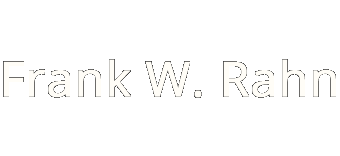
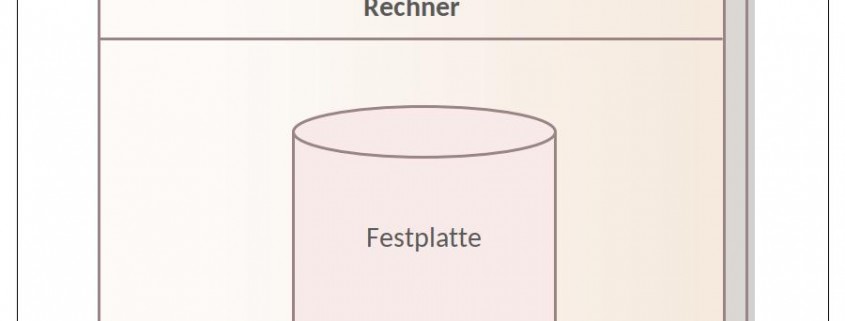







Hey Frank,
sehr sehr guter Artikel. Allerdings würde ich dem User noch ans Herz legen: Wenn Du oder Sie nur die leisesten Zweifel haben, wenden Sie sich bitte an deinen professionellen Dienstleister oder ein Datenrettungsunternhemen.
Gruß Chris
Hallo Zusammen,
sehr guter Artikel. Als Datenretter können wir das bestätigen und versuchen immer wieder den User zu helfen die nicht an einer Datensicherung denken.
Beste Grüße AWIT Deutschland Support
http://www.awit-deutschland.de